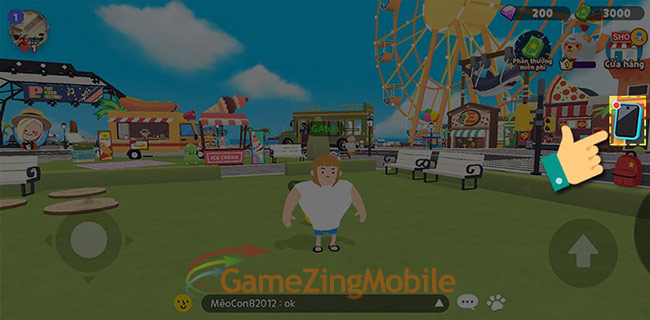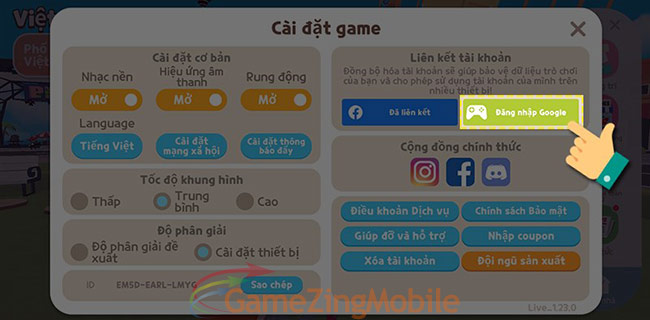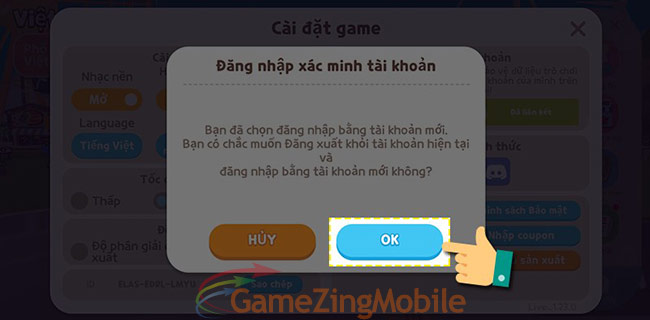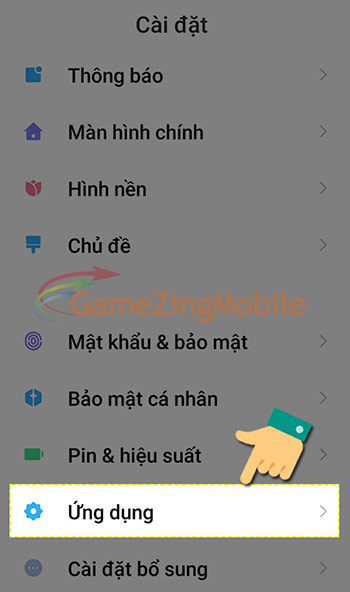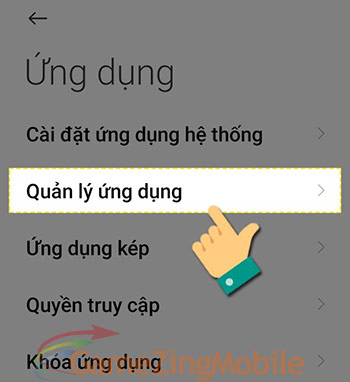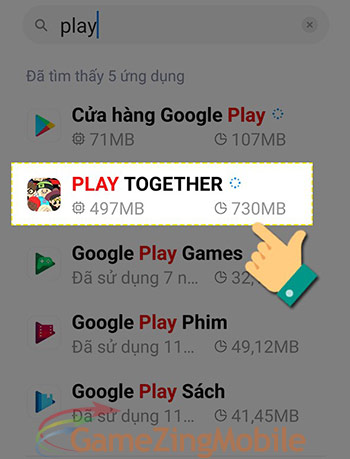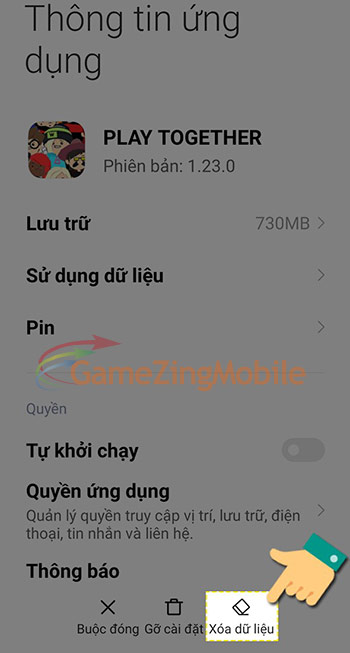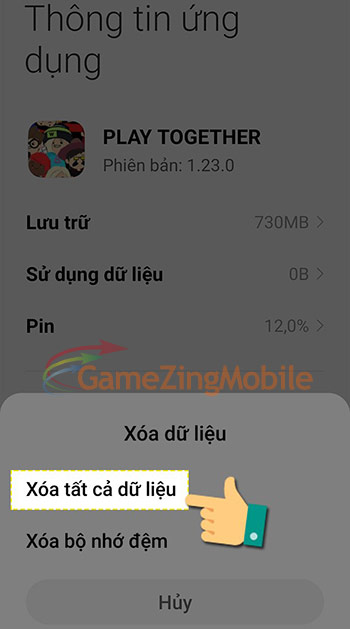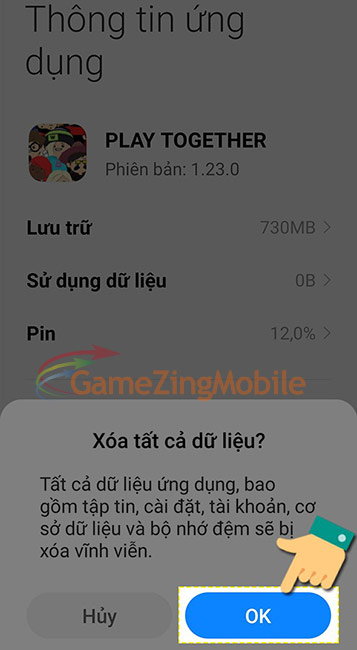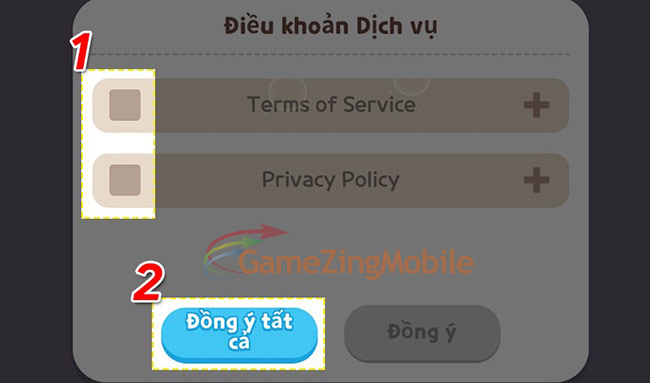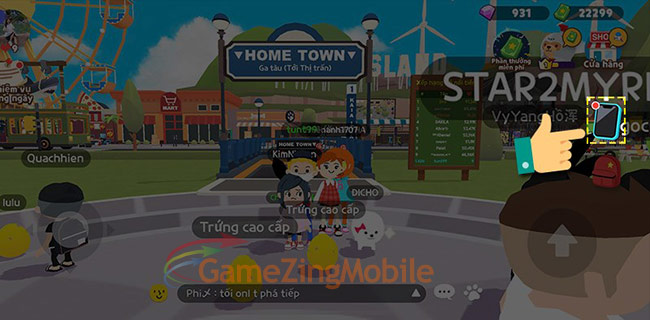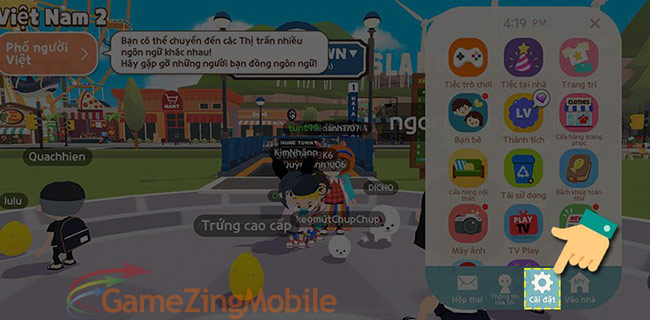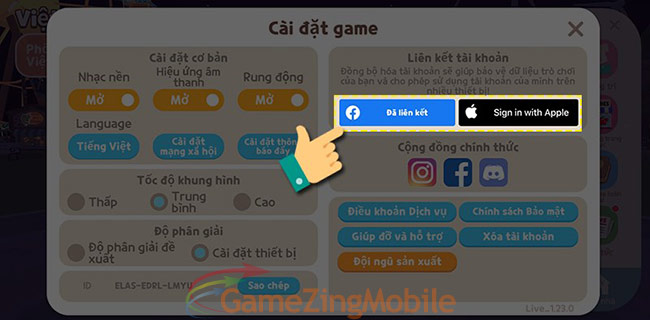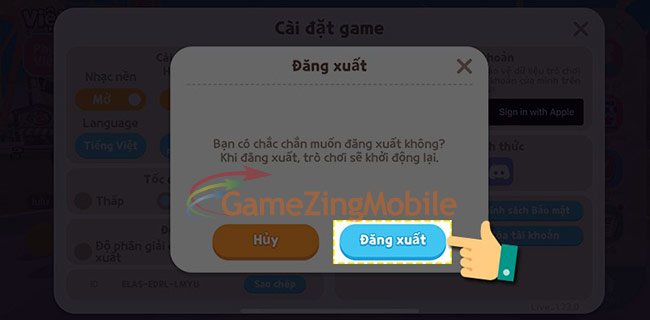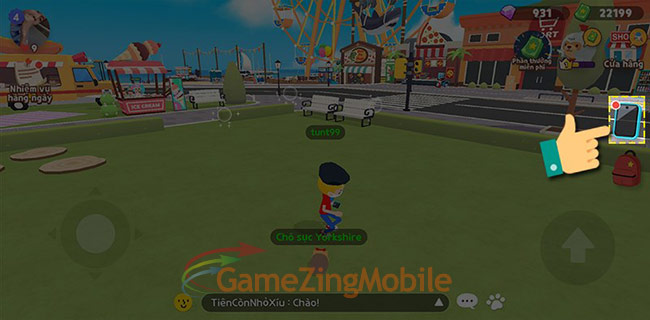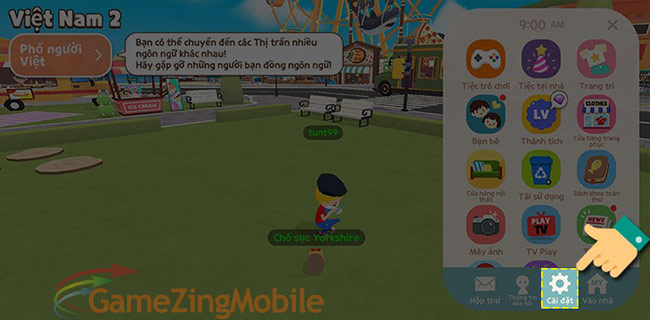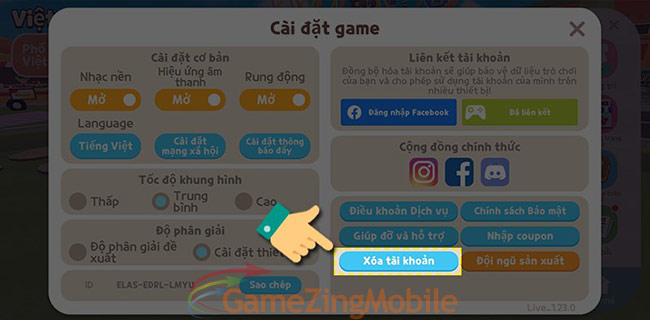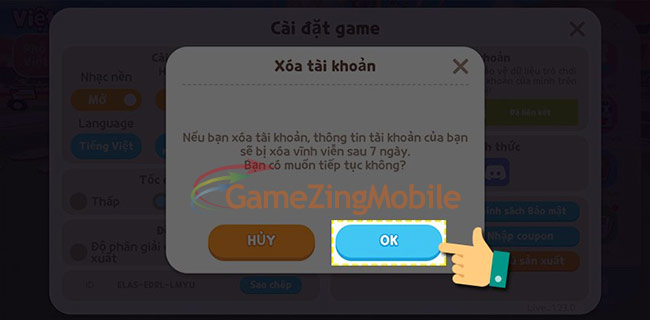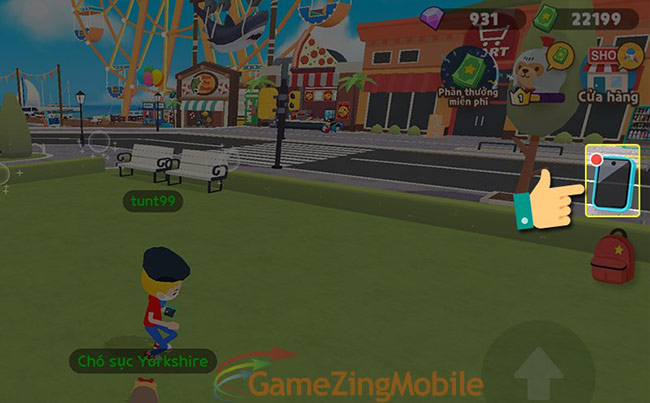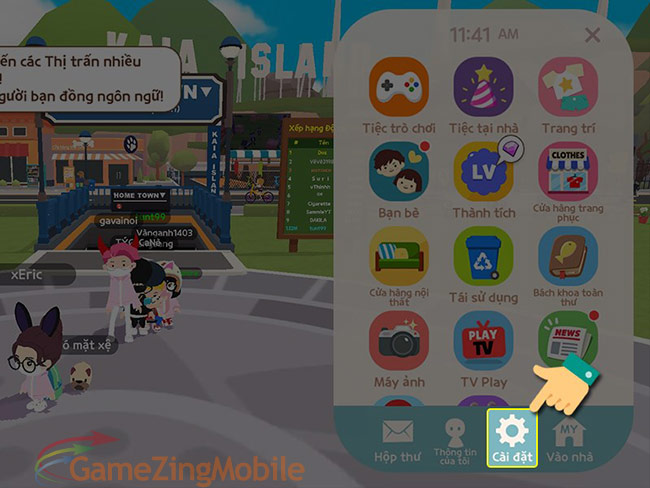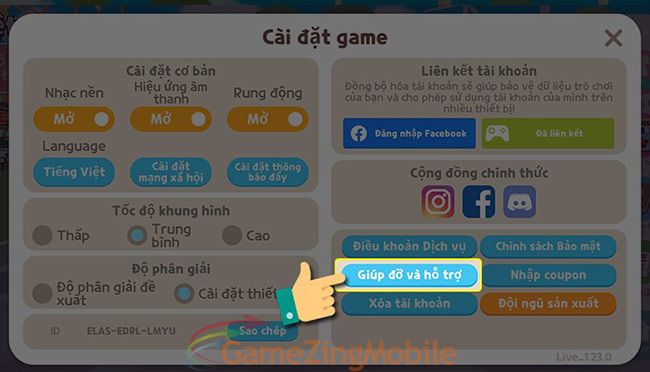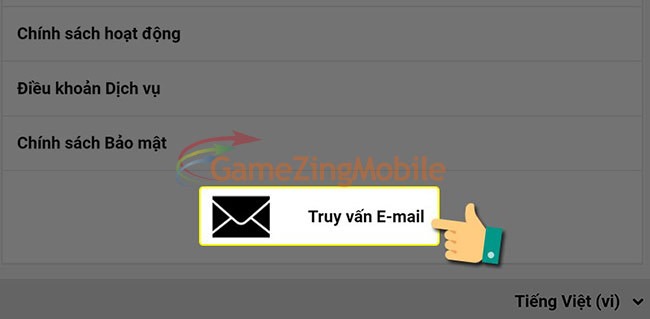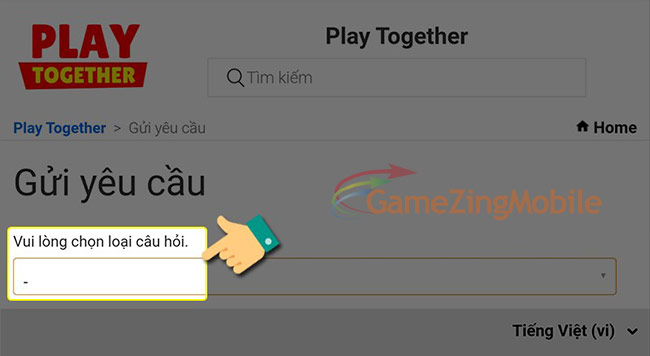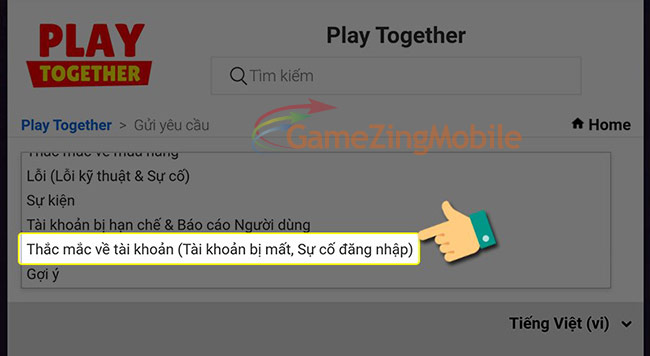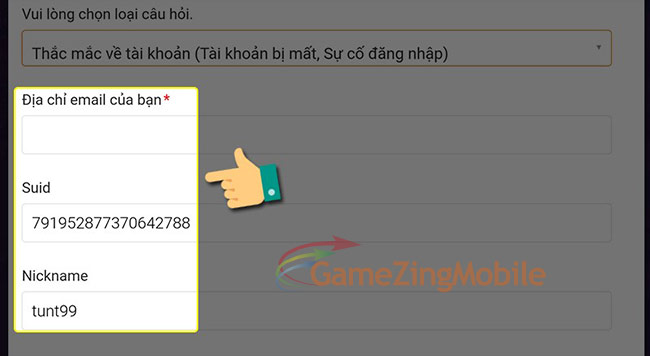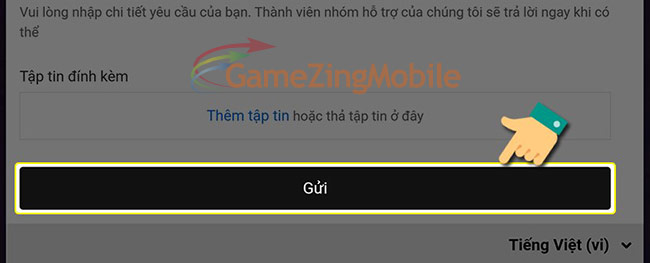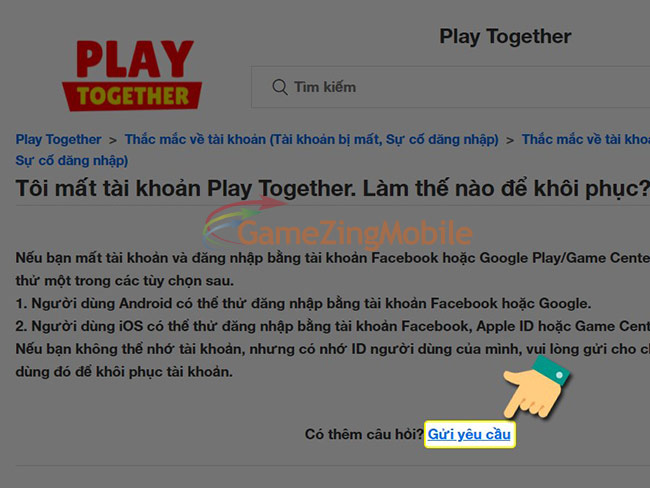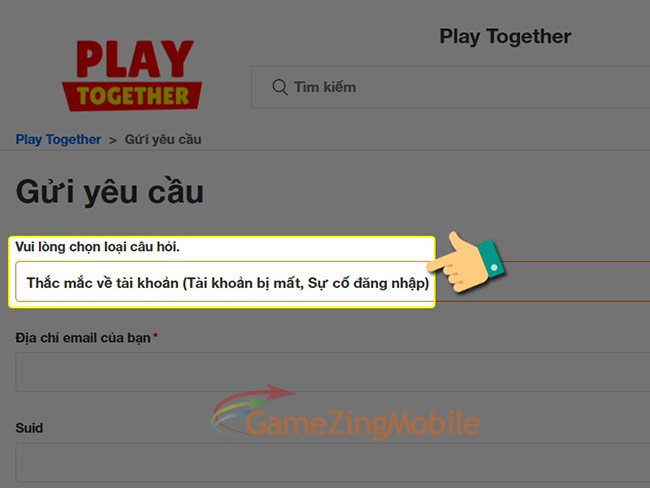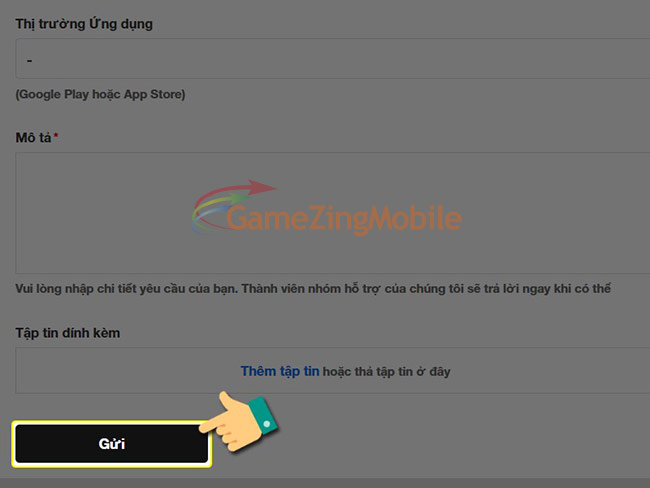Tổng hợp các vấn đề liên quan đến tài khoản Play Together. Hướng dẫn cách lấy lại tài khoản Play Together bị khóa trên điện thoại Android, iOS, trên website. Các bước liên kết tài khoản với Google, Facebook. Cách đăng nhập, đăng xuất, chuyển đổi, xóa, khôi phục tài khoản Play Together. Cùng tìm hiểu chi tiết trong bài viết này nhé.
Nội dung bài viết
Cách liên kết, đổi tài khoản Play Together
Bước 1: Đầu tiên trong giao diện game bạn nhấn vào biểu tượng điện thoại.
Bước 2: Tiếp theo bạn chọn cài đặt.
Bước 3: Tại bước này nếu bạn đang đăng nhập tài khoản Facebook thì bạn nhấn vào nút đăng nhập Google (hoặc ngược lại nhé).
Bước 4: Khi có thông báo hiện lên bạn nhấn OK.
Bước 5: Tiếp theo là chọn một tài khoản mà bạn muốn sử dụng nhé.
Cách đăng xuất tài khoản Play Together
Đăng xuất Play Together trên Android
Bước 1: Đầu tiên bạn vào giao diện cài đặt trên điện thoại sau đó chọn mục ứng dụng.
Bước 2: Tiếp tục chọn quản lý ứng dụng.
Bước 3: Trong giao diện quản lý ứng dụng bạn nhấn vào thanh tìm kiếm -> Sau đó tìm kiếm game Play Together.
Bước 4: Ở mục thông tin ứng dụng bạn nhấn vào xóa dữ liệu.
Bước 5: Ở thông báo tiếp theo bạn chọn xóa tất cả dữ liệu (điều này sẽ giúp xóa thông tin lưu trữ tài khoản của ứng dụng chứ không xóa tài khoản hay xóa game nên bạn yên tâm nhé).
Bước 6: Nhấn OK để xác nhận xóa dữ liệu nhé.
Bước 7: Quay lại game để kiểm tra, nếu bạn muốn tiếp tục chơi game bạn có thể nhấn có ở thông báo này và tải xuống tệp OBB nhé -> Đợi quá trình tải xuống diễn ra.
Bước 8: Thông báo điều khoản dịch vụ hiện lên bạn nhấn đồng ý tất cả.
Bước 9: Như vậy bạn đã đăng xuất tài khoản thành công, hãy tiếp tục trải nghiệm game với tài khoản mới với tài khoản Google hoặc Facebook nhé.
Đăng xuất Play Together trên iOS
Bước 1: Tại giao diện chính của game bạn nhấn vào biểu tượng điện thoại phía bên phải màn hình.
Bước 2: Tiếp tục chọn mục cài đặt phía bên dưới.
Bước 3: tại đây nếu bạn đang liên kết với tài khoản Facebook thì bạn nhấn vào đăng nhập bằng Apple hoặc ngược lại nhé.
Bước 4: Khi có thông báo mới hiện ra bạn nhấn Đăng xuất.
Như vậy bạn đã đăng xuất thành công, ở đây bạn có thể đăng nhập với phương thức khác, tài khoản khác nhé.
Cách xóa tài khoản Play Together
Bước 1: Trong giao diện chính của game bạn nhấn vào biểu tượng điện thoại.
Bước 2: Tiếp tục bạn nhấn vào cài đặt.
Bước 3: Ở mục cài đặt game bạn nhấn vào Xóa tài khoản.
Bước 4: Khi có thông báo hiện lên bạn nhấn OK để xác nhận.
Lưu ý: Trong 7 ngày nếu bạn không muốn xóa tài khoản thì bạn có thể đăng nhập lại để khôi phục tài khỏan nhé.
Cách lấy lại tài khoản Play Together
Trên điện thoại
Bước 1: Trong giao diện game bạn nhấn vào biểu tượng điện thoại.
Bước 2: Tiếp tục nhấn vào cài đặt.
Bước 3: Tại giao diện cài đặt game bạn chọn giúp đỡ và hỗ trợ.
Bước 4: Tại đây bạn hãy kéo xuống phía dưới và nhấn vào truy vẫn E-mail.
Bước 4: Bên dưới sẽ có các mục chọn loại câu hỏi.
Bước 5: Tiếp tục bạn chọn thắc mắc về tài khoản (tài khoản bị mất, sự cố đăng nhập).
Bước 6: Bên dưới là các thông tin về tài khoản mà hệ thống yêu cầu nhập, bạn nhập lại thông tin tài khoản để hệ thống xác nhận.
Bước 7: Sau khi điền xong các thông tin hệ thống yêu cầu bạn nhấn vào gửi và đợi hệ thống xác nhận, khôi phục tài khoản cho bạn nhé.
Trên webstie
Bước 1: Truy cập vào trang chủ trợ giúp tài khoản Play Together và nhấn vào gửi yêu cầu.
Bước 2: Tiếp tục chọn vào mục loại câu hỏi là Thắc mắc về tài khoản (tài khoản bị mất, sự cố đăng nhập).
Bước 3: Sau khi điền xong tất cả thông tin thì bạn nhấn gửi bên dưới để hoàn thành nhé.
Hy vọng bài viết này sẽ giúp bạn khôi phục tài khoản Play Together dễ dàng. Chúc các bạn thành công!
Xem thêm:
– Cách Kiếm Kim Cương Trong Play Together.
– Cách Đào Kho Báu Play Together.